Nachdem Sie einen Patchjob erstellt haben, können Sie mit Cloud Monitoring Benachrichtigungen einrichten, mit denen Sie den Patchprozess überwachen können.
Wenn ein Patchjob erstellt wird, postet VM Manager den aggregierten VM-Status an die Cloud Monitoring API. Dieser Status wird jede Minute nach dem Start des Patchjobs gepostet. Das Posten des Status endet 15 Minuten nach Abschluss des Patchjobs.
Führen Sie die folgenden Schritte aus, um Ihre Patchjobs mithilfe von Benachrichtigungen zu überwachen:
- Starten Sie einen Patchjob. Weitere Informationen finden Sie unter Patchjobs erstellen.
- Richten Sie in Cloud Monitoring Messwerte für Ihren Patchjob ein.
- Erstellen Sie Patchbenachrichtigungen.
Hinweise
-
Richten Sie die Authentifizierung ein, falls Sie dies noch nicht getan haben.
Bei der Authentifizierung wird Ihre Identität für den Zugriff auf Google Cloud-Dienste und APIs überprüft.
Zur Ausführung von Code oder Beispielen aus einer lokalen Entwicklungsumgebung können Sie sich so bei Compute Engine authentifizieren.
Select the tab for how you plan to use the samples on this page:
Console
When you use the Google Cloud console to access Google Cloud services and APIs, you don't need to set up authentication.
gcloud
-
Install the Google Cloud CLI, then initialize it by running the following command:
gcloud init - Set a default region and zone.
Rufen Sie in der Google Cloud Console die Seite Monitoring auf.
Klicken Sie im Navigationsbereich von Monitoring auf
 Metrics Explorer.
Metrics Explorer.Wählen Sie im Drop-Down-Menü Ressourcentyp die Option Patchjob aus.
Wählen Sie im Drop-down-Menü Messwert die Option VM-Instanz-Patchstatus aus.
Prüfen Sie die Messwerte.
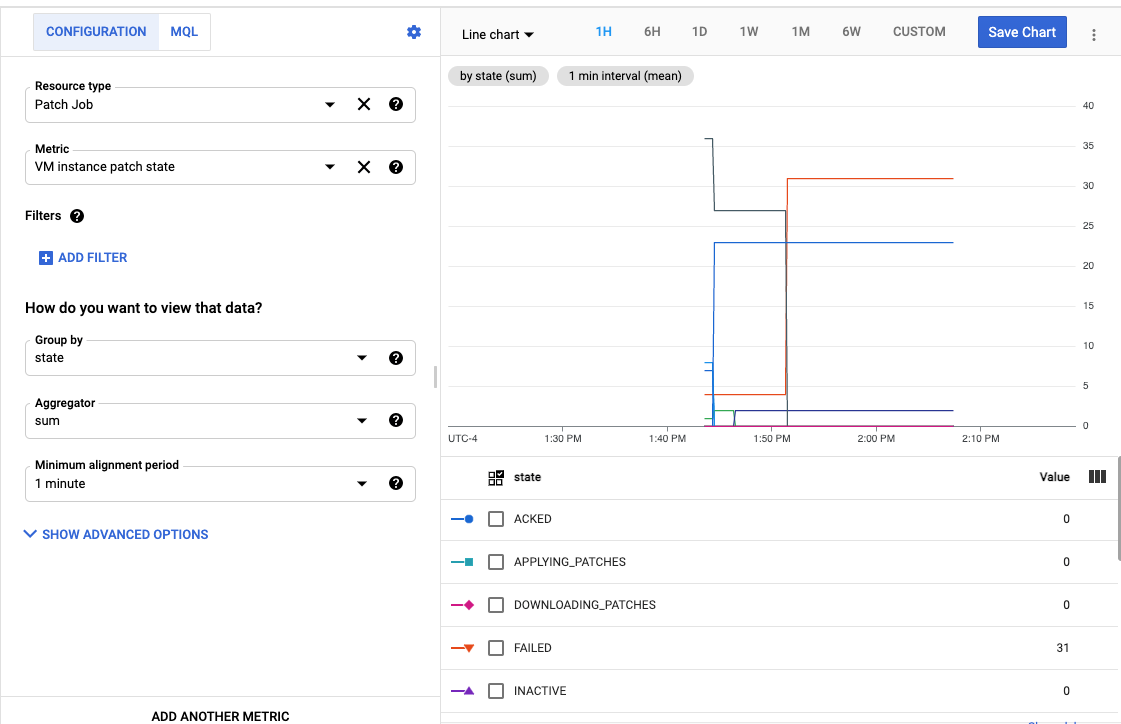
Optional. Erstellen Sie ein Diagramm. Weitere Informationen finden Sie unter Diagramm mit Metrics Explorer erstellen.
ACKED: Der OS Config-Agent hat die Patchbenachrichtigung erhalten, hat aber noch nicht mit dem Patching begonnen.APPLYING_PATCHES: Der OS Config-Agent wendet Patches auf die VM an.DOWNLOADING_PATCHES: Der OS Config-Agent lädt Patches auf die VM herunter.FAILED: Der Patchjob ist fehlgeschlagen.INACTIVE: Die VM wird nicht ausgeführt.NO_AGENT_DETECTED: Der Patchdienst kann nicht mit dem OS Config-Agent auf der VM kommunizieren. Stellen Sie sicher, dass Ihre VMs ordnungsgemäß verbunden sind. Weitere Informationen finden Sie unter VM Manager einrichten.NOTIFIED: Der OS Config-Agent auf der VM wird benachrichtigt, aber der Patchjob wurde nicht gestartet.PATCH_STATE_UNSPECIFIED: Der Status des Patchjobs ist unbekannt.PENDING: Die VM hat noch keine Patchaufgabe erhalten. Dies liegt daran, dass entweder der Patchjob vor Kurzem gestartet wurde oder die VM auf einen schrittweisen Roll-out wartet.REBOOTING: Die VM wird neu gestartet.RUNNING_PRE_PATCH_STEP: Der OS Config-Agent führt Vor-Patchschritte aus.RUNNING_POST_PATCH_STEP: Der OS Config-Agent führt Nach-Patchschritte aus.STARTED: Der Patchjob wurde auf der VM gestartet.SUCCEEDED: Der Patchjob wurde erfolgreich abgeschlossen.SUCCEEDED_REBOOT_REQUIRED: Der Patchjob wurde erfolgreich abgeschlossen, aber es ist ein VM-Neustart erforderlich.TIMED_OUT: Der Patchprozess hat das Zeitlimit überschritten.Rufen Sie in der Google Cloud Console die Seite Monitoring auf.
Klicken Sie im Navigationsbereich von Monitoring auf Benachrichtigungen.
Klicken Sie auf Richtlinie erstellen.
Klicken Sie auf Bedingung hinzufügen.
- Wählen Sie im Drop-Down-Menü Ressourcentyp die Option Patchjob aus.
- Wählen Sie im Drop-down-Menü Messwert die Option VM-Instanz-Patchstatus aus.
- Geben Sie im Textfeld Filter
state=FAILEDan. - Legen Sie im Abschnitt Konfiguration den Wert
Any time series violate = 5.fest. - Klicken Sie auf Add.
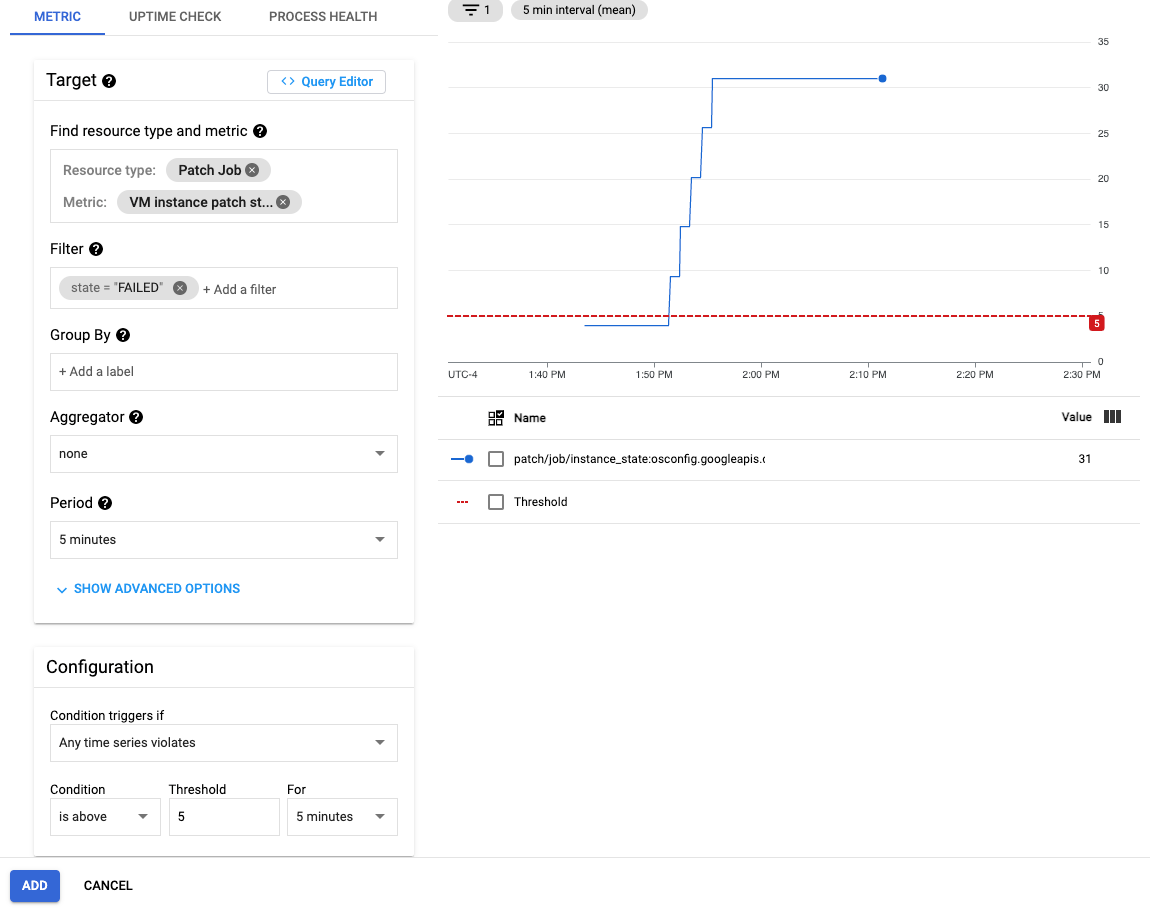
Klicken Sie auf Weiter, um zum Abschnitt "Benachrichtigungen" zu gelangen.
- Richten Sie Benachrichtigungskanäle ein.
Klicken Sie auf Weiter, um zum Abschnitt "Dokumentation" zu gelangen.
- Richten Sie einen Namen für die Benachrichtigungsrichtlinie ein.
- Stellen Sie eine Anleitung zur Fehlerbehebung zur Verfügung.
Klicken Sie auf Speichern.
REST
Verwenden Sie die von der gcloud CLI bereitgestellten Anmeldedaten, um die REST API-Beispiele auf dieser Seite in einer lokalen Entwicklungsumgebung zu verwenden.
Install the Google Cloud CLI, then initialize it by running the following command:
gcloud initWeitere Informationen finden Sie unter Für die Verwendung von REST authentifizieren in der Dokumentation zur Google Cloud-Authentifizierung.
Messwerte einrichten
In diesem Abschnitt richten Sie mit Metrics Explorer Tracking-Messwerte für Ihren Patchjob ein. Weitere Informationen zur Verwendung von Metrics Explorers finden Sie unter Messwerte bei Verwendung von Metrics Explorer auswählen.
Mit Cloud Monitoring können Sie Ressourcen über mehrere Projekte hinweg verfolgen. Wenn Sie Messwerte für Patchjobs in separaten Projekten sehen möchten, fügen Sie Ihre Projekte demselben Monitoring-Arbeitsbereich hinzu. Weitere Informationen finden Sie unter Messwerte für mehrere Projekte aufrufen.
Patchbenachrichtigungen erstellen
In Cloud Monitoring können Sie eine Benachrichtigungsrichtlinie einrichten, die Benachrichtigungen zum Patchstatus enthält, damit Sie diese Probleme schnell beheben können. Weitere Informationen zu Benachrichtigungen finden Sie unter Einführung in Benachrichtigungen.
Patchstatus der VM-Instanz
Verwenden Sie den Patchstatus der VM-Instanz als Filterbedingung für die Benachrichtigung, um die Benachrichtigung für Patchjobs zu erstellen. Die folgenden Patchstatus für VM-Instanzen sind verfügbar:
Beispiel-Patchbenachrichtigung
Im folgenden Beispiel wird eine Patchbenachrichtigung erstellt, die Sie benachrichtigt, wenn ein kürzlicher Patchjob mehr als fünf fehlgeschlagene VMs enthält.
Sie können Benachrichtigungen entweder mit der Google Cloud Console oder mit der Cloud Monitoring API erstellen. Im folgenden Beispiel wird die Google Cloud Console verwendet. Ausführliche Informationen zum Erstellen einer Benachrichtigung mit der Google Cloud Console finden Sie unter Benachrichtigungsrichtlinie erstellen.
Nächste Schritte
Sofern nicht anders angegeben, sind die Inhalte dieser Seite unter der Creative Commons Attribution 4.0 License und Codebeispiele unter der Apache 2.0 License lizenziert. Weitere Informationen finden Sie in den Websiterichtlinien von Google Developers. Java ist eine eingetragene Marke von Oracle und/oder seinen Partnern.
Zuletzt aktualisiert: 2024-12-03 (UTC).
-
